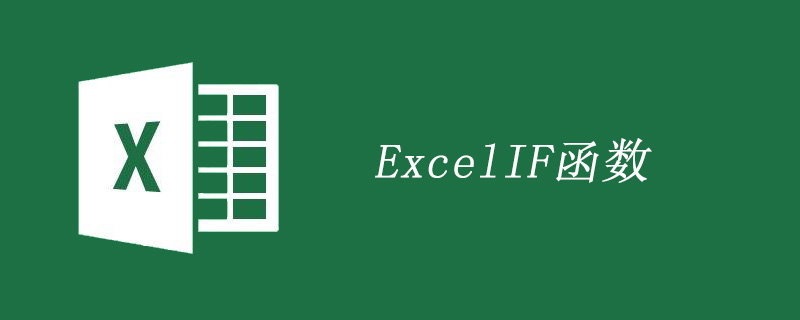打开mac上的“照片”应用;2. 找到并双击想要恢复的照片;3. 点击右上角“编辑”按钮;4. 选择“复原到原始状态”并确认,照片即可恢复裁剪前的原始版本,操作完成后原始版本将完整保留。
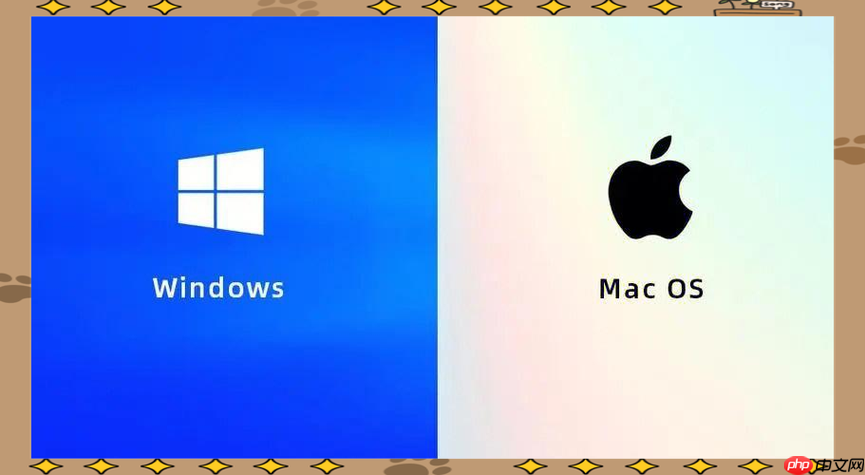
照片裁剪后想要找回原始版本?其实挺简单的,Mac系统自带的“照片”应用就提供了这个功能,能让你轻松恢复到裁剪前的状态。
解决方案:
- 打开Mac上的“照片”应用。
- 找到你想要恢复原始版本的照片。
- 双击打开照片,进入编辑模式。
- 点击右上角的“编辑”按钮。
- 在编辑界面,点击“复原到原始状态”按钮。
- 确认操作,照片就会恢复到裁剪前的原始版本了。
如何避免照片被意外裁剪?
意外裁剪照片确实挺让人郁闷的,特别是当你想要保留原始版本的时候。其实,可以尝试一些方法来避免这种情况。比如,在编辑照片之前,先复制一份备份。这样,即使你误操作裁剪了照片,也还有原始版本可以恢复。另外,在“照片”应用中,可以设置自动备份到icloud,这样即使本地照片被修改,iCloud上也会保留原始版本。
照片恢复后,如何避免再次被错误编辑?
照片恢复到原始版本后,为了避免再次被错误编辑,可以采取一些保护措施。一个简单的方法是,在“照片”应用中,将照片标记为“喜爱”。这样,在浏览照片时,可以更容易地识别出原始版本,避免误操作。另外,也可以将照片导出到其他位置,例如桌面或者外部硬盘,这样即使“照片”应用中的照片被修改,你仍然拥有原始备份。
除了“照片”应用,还有哪些方法可以恢复Mac上被裁剪的照片?
除了使用Mac自带的“照片”应用,还有一些其他方法可以尝试恢复被裁剪的照片。如果你使用了第三方照片编辑软件,例如Adobe photoshop或者Pixelmator,它们通常也会提供历史记录功能,可以让你恢复到之前的编辑状态。另外,如果你开启了Time Machine备份,也可以通过Time Machine恢复到照片裁剪之前的状态。不过,这种方法需要你提前开启Time Machine备份,并且知道照片被裁剪的时间点。